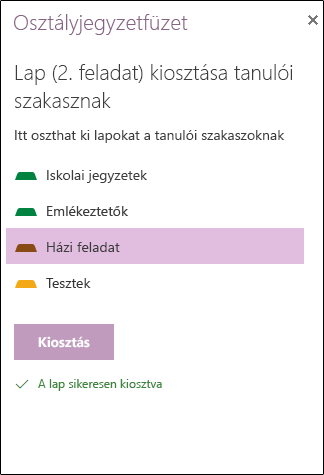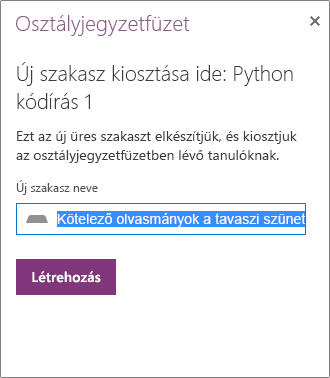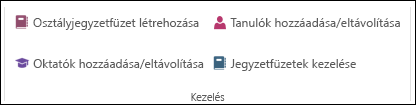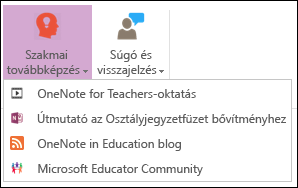A webes OneNote -hoz készült jegyzetfüzet-eszközök a tanárok számára lehetővé teszik, hogy időt takarítson meg, és még hatékonyabban működjön az osztályos jegyzetfüzetekkel.
Fő jellemzők:
-
Lapok és szakaszok kiosztása a tanulóknak gyorsan és egyszerűen
-
Tanulói munka egymást követő áttekintése (például feladatok vagy tesztek)
-
Tanulói jegyzetfüzetek egyszerű navigálás és böngészése a diák listáján
-
A jegyzetfüzet app app elindítása funkció
-
Hasznos szakmai fejlődés és közösségi források biztosítása
Az Osztályjegyzetfüzet lap
Ha iskolai Microsoft 365-előfizetésből vagy rendszergazdai engedélyekkel rendelkezik egy osztály-jegyzetfüzethez, akkor az osztály jegyzetfüzet lapján látható lesz a Webes OneNote.
Lap kiosztása a diákoknak
Ha egy feladatot, házi feladatot, információs lapot vagy más erőforrást szeretne kiosztani a diákoknak, használja a lap kiosztásalehetőséget.
-
A kiosztani kívánt OneNote-lapról kezdve válassza a lap kiosztásalehetőséget. Bármely szakaszból kioszthat lapokat az osztály-jegyzetfüzeten belül.
-
Válassza ki azt a szakaszt, amelybe a lapot másolni szeretné. Az egyes tanulók a saját csoportban másolatot készítenek az oldalról.
-
Válassza a terjesztésgombot.
Új szakasz kiosztása a diákoknak
Az új szakasz kiosztása paranccsal új, üres szakaszt hozhat létre a diákok osztály-jegyzetfüzetében. Létrehozhat például egy új Laboratóriumok szakaszt az egyes tanulói jegyzetfüzetekben.
-
Válassza az új szakasz kiosztásalehetőséget.
-
Írja be az új szakasz nevét.
-
Válassza a terjesztésgombot.
-
Ha a tartalmat tartalmazó új szakaszt szeretné kitölteni, használja a lap kiosztásalehetőséget.
A tanulók munkájának áttekintése és értékelése
Mivel a diákok teljes egészében dolgoznak az iskolai jegyzetfüzetekben, a tanár áttekintheti és visszajelzést adhat – még akkor is, ha nem szerepelnek az osztályteremben.
-
Az osztály-jegyzetfüzetben válassza a tanulói munka ellenőrzéselehetőséget.
-
Válasszon egy szakaszt (például házi feladatot) az adott szakaszra kiosztott lapok listájának megjelenítéséhez.
-
Jelölje ki az áttekinteni kívánt lapot, majd a diákok listájából válassza ki a munkáját.Tipp: a diákok a vezetéknév vagy a vezetéknév szerint rendezve tarthatják őket összhangban a besorolási fokozattal.
Az osztály-jegyzetfüzet kezelése
Diákok vagy tanárok felvételéhez, illetve eltávolításához hozzon létre új osztályokat tartalmazó jegyzetfüzeteket, illetve kezelje a meglévő osztályos jegyzetfüzeteket, az osztályhoz tartozó jegyzetfüzet-eszközök gombjaivalWebes OneNote egy másik webhelyre. Jelölje ki az Microsoft 365-ban az osztály jegyzetfüzete alkalmazást, és kövesse az alkalmazásban megjelenő utasításokat.
Források tanárok számára
A Professional Development szakasz gombjai a következő hivatkozásokat nyitják meg:
-
A Class notebook bővítmény útmutatója (amit most olvasott)
Ha visszajelzést szeretne küldeni arról, hogy a jegyzetfüzet-eszközök hogyan dolgozhatnak Önnek (vagy nem), használja a Súgó és visszajelzés szakaszt. Ha a visszajelzés küldéselehetőséget választja, megnyílik az alapértelmezett levelezőprogram, amely készen áll arra, hogy küldjön nekünk e-mailt.